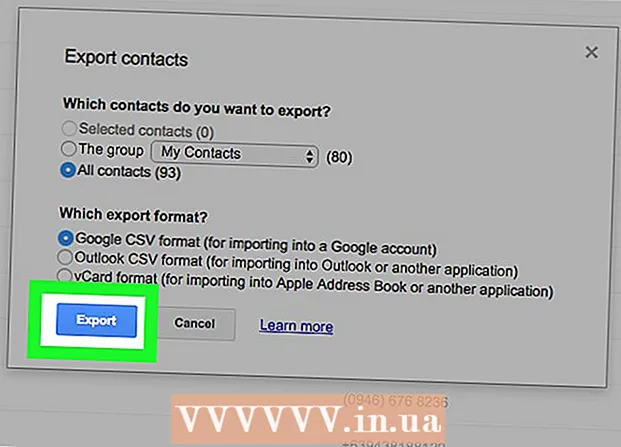நூலாசிரியர்:
Janice Evans
உருவாக்கிய தேதி:
2 ஜூலை 2021
புதுப்பிப்பு தேதி:
1 ஜூலை 2024

உள்ளடக்கம்
உங்கள் மடிக்கணினியிலிருந்து திசைதிருப்பாமல் நீங்கள் சோடா, காபி, ஒயின் அல்லது வேறு எந்த பானத்தையும் குடிக்க விரும்பினால், இது பாதுகாப்பானது அல்ல என்பதை நினைவில் கொள்ளுங்கள் - ஒரு நிலையற்ற கோப்பை முனைந்துவிடும் மற்றும் தற்செயலான அதிர்ச்சியிலிருந்து திரவம் சிந்தலாம். இது நடந்தால், பயப்பட வேண்டாம். உங்கள் கணினியைச் சேமிக்க இந்த எளிய வழிமுறைகளைப் பின்பற்றவும்.
படிகள்
 1 உங்கள் மடிக்கணினியை அணைக்கவும்! பேட்டரி, பவர் அடாப்டரை அகற்றி மடிக்கணினியை உடனடியாக இணைக்கவும். சிதறிய திரவத்திலிருந்து மின்னணுவியலுக்கு மிகப்பெரிய ஆபத்து ஒரு குறுகிய சுற்று ஆகும். மடிக்கணினியின் நேரடி பாகங்களுடன் திரவம் தொடர்பு கொள்ளும்போது சேதம் உடனடியாக ஏற்படுகிறது, எனவே நீங்கள் விரைவில் சாதனத்தை மெயினிலிருந்து துண்டித்து பேட்டரியை அகற்றினால், மடிக்கணினியைச் சேமிக்கும் வாய்ப்பு அதிகம்.
1 உங்கள் மடிக்கணினியை அணைக்கவும்! பேட்டரி, பவர் அடாப்டரை அகற்றி மடிக்கணினியை உடனடியாக இணைக்கவும். சிதறிய திரவத்திலிருந்து மின்னணுவியலுக்கு மிகப்பெரிய ஆபத்து ஒரு குறுகிய சுற்று ஆகும். மடிக்கணினியின் நேரடி பாகங்களுடன் திரவம் தொடர்பு கொள்ளும்போது சேதம் உடனடியாக ஏற்படுகிறது, எனவே நீங்கள் விரைவில் சாதனத்தை மெயினிலிருந்து துண்டித்து பேட்டரியை அகற்றினால், மடிக்கணினியைச் சேமிக்கும் வாய்ப்பு அதிகம்.  2 அனைத்து வெளிப்புற சாதனங்களையும் துண்டிக்கவும் மற்றும் அகற்றவும்.
2 அனைத்து வெளிப்புற சாதனங்களையும் துண்டிக்கவும் மற்றும் அகற்றவும். 3 கேஸ் உள்ளே மேலும் திரவம் பரவாமல் தடுக்க லேப்டாப்பை திருப்புங்கள்.
3 கேஸ் உள்ளே மேலும் திரவம் பரவாமல் தடுக்க லேப்டாப்பை திருப்புங்கள். 4 நீங்கள் அடையக்கூடிய எந்தப் பகுதியையும் உலர வைக்கவும். காகித துண்டுகள் அல்லது பிற உறிஞ்சக்கூடிய, பஞ்சு இல்லாத பொருளைப் பயன்படுத்தவும்.
4 நீங்கள் அடையக்கூடிய எந்தப் பகுதியையும் உலர வைக்கவும். காகித துண்டுகள் அல்லது பிற உறிஞ்சக்கூடிய, பஞ்சு இல்லாத பொருளைப் பயன்படுத்தவும்.  5 விசைப்பலகையை ஆராயுங்கள். மடிக்கணினி பெட்டியில் திரவங்கள் நுழைவதைத் தடுக்க சில விசைப்பலகைகள் வடிவமைக்கப்பட்டுள்ளன:
5 விசைப்பலகையை ஆராயுங்கள். மடிக்கணினி பெட்டியில் திரவங்கள் நுழைவதைத் தடுக்க சில விசைப்பலகைகள் வடிவமைக்கப்பட்டுள்ளன: - விசைப்பலகை பெட்டியில் வரும் எந்த திரவத்தையும் ஊற்றவும்.
- பிரிக்கக்கூடிய விசைப்பலகையை அகற்றி சுத்தம் செய்யவும் (மாதிரியைப் பொறுத்து).
 6 சிறப்பு கவனம் தேவைப்படும் அனைத்து பகுதிகளையும் துடைக்கவும். இந்த பரப்புகளில் மானிட்டர் திரை, விசைப்பலகை விசைகள் மற்றும் பிற பொத்தான்கள் அடங்கும். சுத்தமான, சற்று ஈரமான, பஞ்சு இல்லாத துணியைப் பயன்படுத்தவும்.
6 சிறப்பு கவனம் தேவைப்படும் அனைத்து பகுதிகளையும் துடைக்கவும். இந்த பரப்புகளில் மானிட்டர் திரை, விசைப்பலகை விசைகள் மற்றும் பிற பொத்தான்கள் அடங்கும். சுத்தமான, சற்று ஈரமான, பஞ்சு இல்லாத துணியைப் பயன்படுத்தவும்.  7 நிலையான வெளியேற்றத்தைத் தடுக்க உங்களை தனிமைப்படுத்திக் கொள்ளுங்கள். நிலையான வெளியேற்றம் மிக அதிக மின்னழுத்தமாக இருக்கலாம். உங்கள் கைகளிலிருந்தோ அல்லது உடலிலிருந்தோ நிலையான மின்சாரம் உங்கள் கணினியை ஈரப்பதத்திற்கு உட்படுத்தாவிட்டாலும் சேதப்படுத்தும். எலக்ட்ரானிக்ஸ் இஎஸ்டி சேதத்தைத் தடுக்க உங்களை எவ்வாறு காப்பிடலாம் என்பதை அறியுங்கள்.
7 நிலையான வெளியேற்றத்தைத் தடுக்க உங்களை தனிமைப்படுத்திக் கொள்ளுங்கள். நிலையான வெளியேற்றம் மிக அதிக மின்னழுத்தமாக இருக்கலாம். உங்கள் கைகளிலிருந்தோ அல்லது உடலிலிருந்தோ நிலையான மின்சாரம் உங்கள் கணினியை ஈரப்பதத்திற்கு உட்படுத்தாவிட்டாலும் சேதப்படுத்தும். எலக்ட்ரானிக்ஸ் இஎஸ்டி சேதத்தைத் தடுக்க உங்களை எவ்வாறு காப்பிடலாம் என்பதை அறியுங்கள்.  8 லேப்டாப் கேஸை பிரிக்கவும். நீங்கள் சிந்திய அனைத்து திரவத்தையும் அடைய முடியாவிட்டால், நீங்கள் லேப்டாப் கேஸை பிரிக்க வேண்டும். சில திரவங்களில் மடிக்கணினி சர்க்யூட் போர்டுகளை அரிக்கும் இரசாயனங்கள் உள்ளன:
8 லேப்டாப் கேஸை பிரிக்கவும். நீங்கள் சிந்திய அனைத்து திரவத்தையும் அடைய முடியாவிட்டால், நீங்கள் லேப்டாப் கேஸை பிரிக்க வேண்டும். சில திரவங்களில் மடிக்கணினி சர்க்யூட் போர்டுகளை அரிக்கும் இரசாயனங்கள் உள்ளன: - சாதனத்தை நீங்களே பிரிக்கலாம் என்று உங்களுக்குத் தெரியாவிட்டால், இதை விரைவில் செய்யக்கூடிய ஒரு மந்திரவாதியைக் கண்டுபிடிக்க பரிந்துரைக்கப்படுகிறது.
- உங்கள் தரவைப் பாதுகாப்பாக வைக்க வன்வட்டத்தைப் பிரிக்கவும்.
- அனைத்து நீக்கக்கூடிய சாதனங்கள் மற்றும் இயக்கிகளைத் துண்டிக்கவும்.
 9 உலர்ந்த எச்சத்தை அகற்றவும். கோலா அல்லது காபி போன்ற திரவக் கறைகளை பல் துலக்குதல் அல்லது பஞ்சு இல்லாத துணியால் அகற்றலாம். திடப்பொருட்களை அழுத்தப்பட்ட காற்று அல்லது ஒரு வெற்றிட சுத்திகரிப்பு மூலம் ஒரு பவர் செட்டிங் மூலம் அகற்றலாம்.
9 உலர்ந்த எச்சத்தை அகற்றவும். கோலா அல்லது காபி போன்ற திரவக் கறைகளை பல் துலக்குதல் அல்லது பஞ்சு இல்லாத துணியால் அகற்றலாம். திடப்பொருட்களை அழுத்தப்பட்ட காற்று அல்லது ஒரு வெற்றிட சுத்திகரிப்பு மூலம் ஒரு பவர் செட்டிங் மூலம் அகற்றலாம்.  10 மாசுபாட்டைக் கழுவவும். உங்கள் மடிக்கணினியில் தண்ணீரைத் தவிர வேறு எந்த திரவத்தையும் நீங்கள் கொட்டினால், "மீட்பு" செயல்முறையின் கடினமான பகுதி பகுதிகளிலிருந்து அழுக்கைக் கழுவுவதாகும். உங்கள் சாதனத்தை பறிப்பதற்கு பல வழிகள் உள்ளன, இது திரவத்தின் வகை மற்றும் நீங்கள் எடுக்க விரும்பும் ஆபத்தை பொறுத்து:
10 மாசுபாட்டைக் கழுவவும். உங்கள் மடிக்கணினியில் தண்ணீரைத் தவிர வேறு எந்த திரவத்தையும் நீங்கள் கொட்டினால், "மீட்பு" செயல்முறையின் கடினமான பகுதி பகுதிகளிலிருந்து அழுக்கைக் கழுவுவதாகும். உங்கள் சாதனத்தை பறிப்பதற்கு பல வழிகள் உள்ளன, இது திரவத்தின் வகை மற்றும் நீங்கள் எடுக்க விரும்பும் ஆபத்தை பொறுத்து: - மடிக்கணினியில் என்ன வகையான திரவம் சிந்தப்பட்டது என்பதைக் கருத்தில் கொண்டு, இந்த திரவத்தை தண்ணீரில் கரைக்க முடியுமா அல்லது இந்த திரவம் ஒரு பெட்ரோ கெமிக்கல் தயாரிப்பா என்பதை தீர்மானிக்கவும். முதல் வழக்கில், காய்ச்சி வடிகட்டிய நீரை மாசுபாட்டை நீக்க பயன்படுத்தலாம். திரவம் எண்ணெய் நிறைந்ததாக இருந்தால், நீங்கள் மேற்பரப்பை மறுசீரமைக்கப்பட்ட ஆல்கஹால் மற்றும் பின்னர் காய்ச்சி வடிகட்டிய நீரில் கழுவலாம்.
- தண்ணீரில் கழுவுதல்.உங்கள் மடிக்கணினியின் அசுத்தமான பகுதிகளை (கொட்டப்பட்ட கோலா அல்லது பழைய கறை போன்றவை) எடுத்து அவற்றை குழாயின் கீழ் துவைக்கவும். பெரும்பாலான அச்சிடப்பட்ட சர்க்யூட் போர்டுகள் மின்சக்தி ஆதாரத்துடன் இணைக்கப்படாத வரை தண்ணீரை நன்கு பொறுத்துக்கொள்ளும். மின்விசிறிகள் (கூலர்ஸ்) மற்றும் சிடி / டிவிடி டிரைவ்கள் போன்ற மற்ற உள் பாகங்கள் தண்ணீரில் கழுவுவதைத் தாங்காது.
- சுத்திகரிக்கப்பட்ட அல்லது காய்ச்சி வடிகட்டிய நீரில் கழுவுதல். பலர் குழாய் நீருக்குப் பதிலாக டீயோனைஸ் செய்யப்பட்ட தண்ணீரைப் பயன்படுத்த விரும்புகிறார்கள். குழாய் நீரைப் பயன்படுத்தும் போது, கழுவுவதற்கு மேற்பரப்பில் ஒரு சேறு உருவாகலாம், இது பின்னர் ஒரு குறுகிய சுற்றுக்கு காரணமாக இருக்கலாம். டீயோனைஸ் செய்யப்பட்ட நீர் எந்த எச்சத்தையும் விடாது.
- பறிப்புடன் அதை மிகைப்படுத்தாதீர்கள். தண்ணீர் மற்றும் மடிக்கணினி ஆகியவை இணக்கமானவை என்று அழைக்க முடியாது. அழுக்கை அகற்ற மேற்பரப்பை துவைக்கவும், ஆனால் இனி இல்லை. அதிகப்படியான தண்ணீரை கவனமாக அகற்றவும்.
 11 மடிக்கணினி உலரும் வரை காத்திருங்கள். தொடர்வதற்கு முன் மடிக்கணினியின் அனைத்து பகுதிகளும் முற்றிலும் உலர்ந்திருப்பதை உறுதி செய்யவும். கழுவுவது போல, உலர்த்துவதில் பல்வேறு கருத்துகள் உள்ளன:
11 மடிக்கணினி உலரும் வரை காத்திருங்கள். தொடர்வதற்கு முன் மடிக்கணினியின் அனைத்து பகுதிகளும் முற்றிலும் உலர்ந்திருப்பதை உறுதி செய்யவும். கழுவுவது போல, உலர்த்துவதில் பல்வேறு கருத்துகள் உள்ளன: - இயற்கையாக உலர விடவும். மடிக்கணினியை மேற்பரப்புடன் தொடர்பு கொள்ளாதபடி வைக்கவும், இது இலவச காற்று சுழற்சியை அனுமதிக்கிறது. சாதனத்தை 24-48 மணி நேரம் உலர வைக்கவும். இதற்கிடையில், உலர் அரிசி கொள்கலனில் மடிக்கணினி பேட்டரியை வைக்கவும்.
- ஒரு வெப்ப மூலத்தால் உலர்த்தவும். சாதனத்தை ஒரு சூடான பேட்டரி அல்லது அலமாரியில் நேரடி சூரிய ஒளியில் இருந்து மற்றும் வெப்ப மூலத்திற்கு அருகில் ஒரு சூடான இடத்தில் வைக்கவும். இருப்பினும், வெப்ப ஆதாரம் மிகவும் வலுவாக இருக்கக்கூடாது என்பதை நினைவில் கொள்வது மதிப்பு, மிதமான சூடான வெப்பநிலை போதும். சாதனத்தை சுமார் 12 மணி நேரம் உலர வைக்கவும். டெசிகன்ட்களைப் பயன்படுத்துவது செயல்முறையை விரைவுபடுத்தும். அதிக உலர்த்தும் வெப்பநிலையில், ஒடுக்கம் ஏற்படலாம், பின்னர் ஈரப்பதம் கணினியில் நிரந்தரமான பிரச்சனைகளுக்கு ஆதாரமாக இருக்கும், அதாவது தொடர்புகளின் ஆக்சிஜனேற்றம் மற்றும் துருப்பிடித்தல்.
- ஹேர் ட்ரையரை ஒருபோதும் பயன்படுத்த வேண்டாம், ஏனெனில் இது நிலையான மின்சாரத்தை ஏற்படுத்தும், மேலும் உங்கள் சாதனம் மேலும் அழுக்காகி தூசி நிறைந்திருக்கும். உலர்த்தி சூடாக இருந்தால், சில பிளாஸ்டிக் பாகங்கள் உருகலாம். மோசமான நிலையில், ஒரு ஹேர் ட்ரையரைப் பயன்படுத்துவது சுற்றுகள் மற்றும் கூறுகளில் ஆழமாக ஊடுருவி, பின்னர் ஆக்சிஜனேற்றத்தை ஏற்படுத்துகிறது மற்றும் ஒருங்கிணைந்த சுற்றுகள் மற்றும் இணைப்புகளில் கொள்ளளவு ஏற்றுதல் அதிகரிக்கும், இறுதியில் சாதன செயலிழப்பை ஏற்படுத்துகிறது. மீதமுள்ள ஈரப்பதத்தை அகற்றுவதற்கான சிறந்த வழி, ஒவ்வொரு அணுகக்கூடிய பகுதியிலும் 20 நிமிடங்கள் வரை ஒரு வெற்றிட கிளீனரைப் பயன்படுத்துவது. இந்த வழக்கில், பெரும்பாலான திரவங்கள் ஏற்கனவே கையால் அகற்றப்பட வேண்டும் மற்றும் வெற்றிட கிளீனருக்குள் ஈரப்பதம் வராமல் தடுக்க அனைத்து மேற்பரப்புகளும் உலர்த்தப்பட்டன. இந்த முறை இயற்கையான உலர்த்தலுக்கு விரும்பத்தக்கது, ஏனெனில் இது கலவைகள் மற்றும் கூறுகளின் சிறிய மேற்பரப்புகளின் ஆக்சிஜனேற்றத்தின் சாத்தியத்தை தடுக்கிறது, இல்லையெனில் எதிர்காலத்தில் பிரச்சனைகளுக்கு வழிவகுக்கும்.
 12 கரைப்பான் சுத்தம். கரைப்பான் அடிப்படையிலான கிளீனருடன் மீண்டும் பறிப்பது அதன் ஆதரவாளர்களையும் எதிரிகளையும் கொண்டுள்ளது. திரவம் கசிந்த தருணத்திலிருந்து மடிக்கணினியை சுத்தம் செய்யும் முயற்சிகள் வரை, மற்றும் தொடர்புகளில் துரு உருவாகும் வரை நிறைய நேரம் கடந்துவிட்டால் இந்த முறை பரிந்துரைக்கப்படுகிறது. சில துப்புரவு முகவர்கள் புற்றுநோயை உண்டாக்கும் என்பதால், எப்பொழுதும் கையுறைகளைப் பயன்படுத்தவும் மற்றும் கரைப்பான் அல்லது ஆல்கஹால் சார்ந்த துப்புரவு முகவரை கையாளும் போது அந்த பகுதியை நன்கு காற்றோட்டமாக வைக்கவும்.
12 கரைப்பான் சுத்தம். கரைப்பான் அடிப்படையிலான கிளீனருடன் மீண்டும் பறிப்பது அதன் ஆதரவாளர்களையும் எதிரிகளையும் கொண்டுள்ளது. திரவம் கசிந்த தருணத்திலிருந்து மடிக்கணினியை சுத்தம் செய்யும் முயற்சிகள் வரை, மற்றும் தொடர்புகளில் துரு உருவாகும் வரை நிறைய நேரம் கடந்துவிட்டால் இந்த முறை பரிந்துரைக்கப்படுகிறது. சில துப்புரவு முகவர்கள் புற்றுநோயை உண்டாக்கும் என்பதால், எப்பொழுதும் கையுறைகளைப் பயன்படுத்தவும் மற்றும் கரைப்பான் அல்லது ஆல்கஹால் சார்ந்த துப்புரவு முகவரை கையாளும் போது அந்த பகுதியை நன்கு காற்றோட்டமாக வைக்கவும். - முதல் பறிப்பு அனைத்து அசுத்தங்களையும் அகற்றவில்லை என்று நீங்கள் சந்தேகித்தால், ஒரு கரைப்பான் மூலம் ஃப்ளஷ் செய்வது பயனுள்ளதாக இருக்கும். அத்தகைய கழுவுதலின் நன்மைகள் என்னவென்றால், ஒரே ஒரு பொருள் பயன்படுத்தப்படுகிறது, இந்த பொருளை அகற்றுவதற்கு அதிக முயற்சி தேவையில்லை, ஏனெனில் கரைப்பான்கள் விரைவாக ஆவியாகின்றன, எனவே, உலர அதிக நேரம் எடுக்காது.இந்த முறையின் தீமைகள் நீங்கள் தவறான வகை கரைப்பானைப் பயன்படுத்தினால், உண்மையில் உங்கள் கணினியை "கலைக்க" முடியும்.
- 99% (90% அல்ல) ஐசோபிரைல் ஆல்கஹால் பயன்படுத்தவும். கணினி பாகங்களை சுத்தம் செய்ய பெட்ரோல் அல்லது அசிட்டோன் பயன்படுத்த வேண்டாம்.
- பருத்தி துணியால் மற்றும் / அல்லது மென்மையான பல் துலக்குதல் பயன்படுத்தி, அந்த பகுதியை மெதுவாக தேய்க்கவும்.
- ஃப்ளக்ஸ் ரிமூவரைப் பயன்படுத்தி மின்சாதனக் கடையில் இருந்து வாங்கி ஐசோபிரைல் ஆல்கஹாலை மாற்ற முயற்சிக்கவும்.
- மடிக்கணினியில் திரவம் கொட்டுவதால் உபகரணங்கள் சேதம் ஏற்படாது, ஆனால் பேட்டரிகளில் இருந்து மின்னோட்டம் ஒரு குறுகிய சுற்றுக்கு காரணமாகிறது. இந்த வழக்கில், நீங்கள் பழுதுபார்ப்பதற்கு இரண்டு நூறு டாலர்களை செலவிட வேண்டும். உங்கள் மடிக்கணினியை இயக்குவதற்கு முன் அது முற்றிலும் உலர்ந்திருப்பதை உறுதி செய்யவும்.
 13 உங்கள் லேப்டாப்பை அசெம்பிள் செய்யுங்கள் மற்றும் அதை வேலை செய்ய சோதிக்கவும்.
13 உங்கள் லேப்டாப்பை அசெம்பிள் செய்யுங்கள் மற்றும் அதை வேலை செய்ய சோதிக்கவும். 14 மடிக்கணினி இயக்கப்படவில்லை என்றால், அதை ஒரு சேவை மையத்திற்கு கொண்டு செல்லுங்கள்.
14 மடிக்கணினி இயக்கப்படவில்லை என்றால், அதை ஒரு சேவை மையத்திற்கு கொண்டு செல்லுங்கள்.
குறிப்புகள்
- சில நிறுவனங்கள் உத்தரவாத உரையில் சாதனத்தில் திரவக் கசிவு பற்றிய உட்பிரிவை உள்ளடக்கியுள்ளன; வழக்கை பிரிப்பதற்கு முன் இந்த உருப்படியை சரிபார்க்கவும். அங்கீகரிக்கப்படாத நபர்கள் அல்லது சேவை நிறுவனத்தின் பணியாளர்களால் சாதனத்தின் ஒருமைப்பாட்டின் சேதத்தின் தடயங்கள் கண்டறியப்பட்டால் சில உற்பத்தியாளர்கள் உடனடியாக உத்தரவாதத்தை ரத்து செய்வார்கள். அங்கீகரிக்கப்பட்ட சேவை மையங்களில் அழைப்புகள் மற்றும் பழுதுபார்க்கும் தரவுத்தளத்தை உற்பத்தியாளர்கள் கவனமாக பராமரிக்கின்றனர். மூன்றாம் தரப்பு முறைகேடு கண்டுபிடிக்கப்பட்டு, முந்தைய பழுதுக்கான பதிவுகள் எதுவும் கிடைக்கவில்லை என்றால், உற்பத்தியாளர் பழுதுபார்க்கும் செலவுகளை ஈடுகட்ட மறுக்கலாம்.
- கணினியை உலர்த்தும் போது, சாதனத்தைச் சுற்றி காற்று சுற்ற அனுமதிக்கவும். மடிக்கணினியை ஒரு திடமான மேற்பரப்பைத் தொடாதவாறு நிலைநிறுத்துவதன் மூலம் இதை அடைய முடியும். நிச்சயமாக, மடிக்கணினியை சில நாட்களுக்கு உலர வைக்கவும்.
- டீயோனைஸ் செய்யப்பட்ட நீர் பெரும்பாலும் குறைக்கடத்தி தொழிலில் பயன்படுத்தப்படுகிறது, ஏனெனில் குழாய் நீரில் பல அயனிகள் அல்லது இரசாயன அசுத்தங்கள் உள்ளன, அவை முக்கியமான மின்னணு கூறுகளில் வைப்புகளை விடலாம்.
- வழக்கை வலுக்கட்டாயமாக அகற்ற முயற்சிக்காதீர்கள், இல்லையெனில் நீங்கள் பிளாஸ்டிக் பாகங்களை உடைத்து உலோக பாகங்களை வளைக்கலாம். நீங்கள் வழக்கை பிரிக்க முடியாவிட்டால், சரிபார்க்கவும்: நீங்கள் அனைத்து திருகுகளையும் அகற்றாமல் இருக்கலாம்.
- சில டேப்லெட் கம்ப்யூட்டர்களில் உடைக்கவோ அல்லது சிதறவோ கூடிய விசைப்பலகை இல்லை. இந்த கணினிகள் பொதுவாக இணைப்பிகள் மற்றும் துறைமுகங்களைப் பாதுகாக்கும் அட்டைகளுடன் வருகின்றன. இருப்பினும், நீங்கள் உண்மையில் "முயற்சி" செய்தால், திரவம் அத்தகைய கணினிகளின் உட்புறத்தில் நுழைய முடியும்.
- இதுபோன்ற கசிவுகள் சாத்தியமான சூழலில் நீங்கள் வேலை செய்ய விரும்பினால் தற்செயலான கசிவு உத்தரவாதத்தை வாங்குவதை உறுதிப்படுத்திக் கொள்ளுங்கள். இது கணினியின் விலைக்கு கூடுதலாக நூறு டாலர்களைச் சேர்க்கலாம், ஆனால் இது ஒரு புதிய கணினியை வாங்குவதை விட மிகவும் மலிவானது.
- சில லேப்டாப் மாடல்களில், வழக்கை பிரிப்பது அவ்வளவு எளிதல்ல. குறிப்பாக, நீங்கள் அனைத்து திருகுகளையும் அகற்ற வேண்டும். திருகுகள் பெரும்பாலும் மிகச் சிறியவை மற்றும் மேற்பரப்பு முழுவதும் மிகவும் எதிர்பாராத இடங்களில் காணப்படுகின்றன. முதலில், பின்புற அட்டையில் அனைத்து திருகுகளையும் கண்டறிந்து, அனைத்து உட்புறப் பெட்டிகளையும், பேட்டரியின் கீழ் மற்றும் ஸ்டிக்கர்களின் கீழ் சரிபார்க்கவும்.
- லேப்டாப் கேஸில் உள்ள திருகுகள் நட்சத்திர வடிவத்தில் இருக்கலாம். அதன்படி, உங்களுக்கு சரியான அளவிலான Torx ஸ்க்ரூடிரைவர்கள் தேவை.
- மடிக்கணினிகள் பெரும்பாலும் உள்ளமைக்கப்பட்ட பாகங்கள் மற்றும் இணைப்பிகளால் தயாரிக்கப்படுகின்றன, அவை உற்பத்தியாளருக்கு உற்பத்தியாளருக்கு வேறுபடலாம் என்பதை தயவுசெய்து கவனிக்கவும். ஒரு மாதிரியில் அனைத்து திருகுகளையும் அகற்ற வேண்டிய கூறுகள் நீங்கள் அட்டையை அகற்றி, மற்றொரு மாதிரியில் அனைத்து பெருகிவரும் அடைப்புக்குறிகளையும் துண்டிக்க வேண்டும்.
- பல உற்பத்தி நிறுவனங்கள் மடிக்கணினி விசைப்பலகை அட்டைகளை விற்கின்றன. விசைகளின் மாற்றப்பட்ட உணர்திறனுடன் பழகுவதற்கு சிறிது நேரம் எடுக்கும், ஆனால் அதே நேரத்தில், விசைகளுக்கு இடையில் எந்த திரவமும் வராது.
- வழக்கைப் பாதுகாக்க பல வகையான திருகுகள் பயன்படுத்தப்பட்டால், உங்கள் மடிக்கணினியை காகிதத்தில் வரைந்து அனைத்து திருகுகளையும் அடையாளம் காணலாம்.இவ்வாறு, மடிக்கணினியை அசெம்பிள் செய்யும் போது இந்த அல்லது அந்த திருகு இருக்கும் இடத்தை நீங்கள் சரியாக அறிவீர்கள்.
- அதிர்ச்சியூட்டும் மற்றும் கசிவை எதிர்க்கும் முரட்டுத்தனமான மடிக்கணினியை நீங்கள் ஆர்டர் செய்யலாம், அதன் பாதுகாப்பு உங்களுக்குத் தெரியாவிட்டால்.
- சாதனத்திற்கான ஒரு வருட மாற்று செலவிற்கான உத்தரவாதத்தை நீங்கள் நியாயமான விலையில் வாங்கலாம் (மேலும் லேப்டாப் விலை குறையும் வரை அந்த உத்தரவாதத்தைப் பயன்படுத்தவும்). ஆன்லைன் வாங்குதல்களைத் தவிர நீட்டிக்கப்பட்ட உத்தரவாதம் அல்லது மாற்று உத்தரவாதத்தை வாங்க வேண்டாம். மூன்றாம் தரப்பு உத்தரவாதங்களின் விஷயத்தில் நீங்கள் கவனமாக இருக்க வேண்டும், இது பெரும்பாலும் ஆன்-சைட் பழுதுபார்க்கும் செலவை மட்டுமே உள்ளடக்கியது, ஆனால் உற்பத்தியாளரிடமிருந்து மட்டுமே கிடைக்கும் பழுதுபார்ப்பு வகைகள் அல்ல. சில சந்தர்ப்பங்களில், ஆன்-சைட் பழுதுபார்த்தல் உற்பத்தியாளரால் அங்கீகரிக்கப்படாத பகுதிகளைப் பயன்படுத்தலாம் மற்றும் உற்பத்தியாளரின் உத்தரவாதத்தை ரத்து செய்யும்.
- வெளிப்படுத்து மின்சாரம் வழங்கல் செயல்பாடுகள் நீங்கள் மூடியை மூடும்போது உங்கள் மடிக்கணினி நடவடிக்கை தேவையில்லை... நீங்கள் உங்கள் காபி குடிக்கும் போது, நீங்கள் மடிக்கணினி மூடியை மூடலாம், இதனால் விசைப்பலகை திரவங்களை கொட்டாமல் பாதுகாக்கும். இந்த வழக்கில், மூடியைத் திறந்த பிறகு, நீங்கள் கடவுச்சொல்லை மீண்டும் உள்ளிட வேண்டியதில்லை. மேலும், நீங்கள் எதையாவது பதிவிறக்கம் செய்தால், நீங்கள் மூடியை மூடும்போது கணினி அணைக்கப்படாது. நீங்கள் மூடியை மூடும்போது, மென்பொருள் அமைப்புகளைப் பொருட்படுத்தாமல் திரை எப்போதும் அணைக்கப்படும், இது அதிக வெப்பத்தைத் தடுக்கிறது மற்றும் பேட்டரி சக்தியைச் சேமிக்கிறது.
- உற்பத்தியாளரின் இணையதளத்தில் உங்கள் மடிக்கணினியின் பராமரிப்பு மற்றும் பழுதுக்கான அறிவுறுத்தல் கையேடு மற்றும் கையேட்டை சரிபார்க்கவும். இது லேப்டாப்பை தொடர்ந்து பிரிப்பதற்கு உதவும்.
- சில நிறுவனங்கள் மடிக்கணினி பெட்டிகள் மற்றும் சட்டைகளை உருவாக்குகின்றன. வழக்குகள் மடிக்கணினியின் மேல் மற்றும் கீழ் பகுதியை மூடி, கீறல்களிலிருந்து பாதுகாக்கிறது (கைப்பிடியுடன் கூடிய மாதிரிகள்), வழக்குகள் மடிக்கணினியை முழுவதுமாக மறைக்க அனுமதிக்கின்றன (மடிக்கணினியின் பின்புற துறைமுகங்களுக்கு ஒரு ரிவிட் கொண்ட மாதிரிகள்). தீவிர நிலைமைகளில் பயன்படுத்த வடிவமைக்கப்பட்ட கவர் களின் அதிக விலையுள்ள மாதிரிகள் உள்ளன: உதாரணமாக, இந்த அட்டைகளில் குறைந்த உயரத்தில் இருந்து விழும் சேதத்தைத் தடுக்கும் மெத்தை பொருத்தப்பட்டுள்ளது.
- முடிந்தால், பிரித்தெடுக்கும் செயல்முறையின் வீடியோவைப் பிடிக்க முயற்சிக்கவும். கேபிள்கள் மற்றும் பெருகிவரும் கூறுகளின் அடுத்தடுத்த நிறுவலுக்கு இது உதவும். மடிக்கணினியின் அனைத்து மதர்போர்டுகளையும் "வறுக்கவும்" கேபிள் அல்லது ரிப்பன் கேபிளை ஒரு திருகு கொண்டு துளைத்தால் போதும்.
- உங்கள் செல்லப்பிராணி கடையின் வெப்பமண்டல மீன் பிரிவிலிருந்து தண்ணீரை மாயமாக்க சிறப்பு மாத்திரைகள் வாங்கலாம்.
- உற்பத்தியாளர்கள் பொதுவாக வேலை செய்யும் ஒப்பந்தக்காரர் மற்றும் உங்கள் கணினி மாதிரியைப் பொறுத்து பெயரளவு கட்டணத்திற்கு திரவ சேதத்தை பிரித்து மதிப்பிடுவார்கள். உங்கள் உற்பத்தியாளரின் தொழில்நுட்ப ஆதரவை அழைப்பதன் மூலம் அனைத்து விவரங்களையும் நீங்கள் அறியலாம்.
- சாதனத்தை அணைக்க மற்றும் பல முறை முயற்சிக்கவும்.
- திரவ கசிவின் பல நிகழ்வுகளைத் தவிர்க்கலாம்... உங்கள் கணினியை உணவு மற்றும் திரவங்களிலிருந்து விலக்கி வைக்க முயற்சி செய்யுங்கள்.
எச்சரிக்கைகள்
- தண்ணீரும் மின்சாரமும் பொருந்தாத விஷயங்கள்! மின்சாரம் முற்றிலும் துண்டிக்கப்பட்டுள்ளதா என்பதை உறுதிப்படுத்தவும்.
- நீங்கள் என்ன செய்தாலும், சேர்க்க வேண்டாம் உங்கள் லேப்டாப் எல்லாம் ஒழுங்காக இருக்கிறதா என்று சோதிக்க. கணினியை இயக்குவதற்கு முன் அனைத்து திரவமும் ஆவியாகி உலர குறைந்தபட்சம் 24 மணிநேரம் லேப்டாப்பை விட்டு விடுங்கள்.
- "சுத்தமான" குழாய் நீர் கூட மின்னணுவியலை அழிக்கக்கூடும், ஏனெனில் இதில் கனிமங்கள் மற்றும் வலுவான ஆக்ஸிஜனேற்ற முகவரான குளோரின் போன்ற இரசாயன சேர்க்கைகள் உள்ளன.
- கரிம கரைப்பான்கள் அபாயகரமான மற்றும் விஷம் கூட. கையுறைகள் மற்றும் கரிம கரைப்பான்களுக்கான சுவாசக் கருவி போன்ற தனிப்பட்ட பாதுகாப்பு உபகரணங்களுடன் நன்கு காற்றோட்டமான பகுதிகளில் மட்டுமே கரைப்பான்கள் பயன்படுத்தப்பட வேண்டும்.
- அழுக்கை சுத்தம் செய்யாமல் சாதனத்தை உலர்த்த நீங்கள் தேர்வுசெய்தால், காலப்போக்கில் மீதமுள்ள அமிலம் கணினி சில்லுகளை அரித்து சேதத்தை ஏற்படுத்தும் என்பதற்கு தயாராக இருங்கள்.
- பவர் அடாப்டர் ஈரமாகிவிட்டால், அதை புதியதாக மாற்ற வேண்டும்.
- மடிக்கணினி பெட்டியைத் திறப்பது உங்கள் உத்தரவாதத்தை ரத்து செய்யும்.இருப்பினும், சாதனத்தில் அமில திரவம் கொட்டப்பட்டால், உத்தரவாதமும் செல்லாது. அமில சேதம் உத்தரவாதத்தின் கீழ் அரிதாகவே மறைக்கப்படுகிறது.
- பல, எல்லா மடிக்கணினிகளிலும் CMOS பேட்டரி இல்லையென்றால், இது நிரந்தர பேட்டரி. குறைந்த சக்தி இருந்தபோதிலும், இது ஒரு குறுகிய சுற்றுக்கு போதுமானது. திரவத்தை கொட்டியவுடன் இந்த பேட்டரியை (வாட்ச் பேட்டரி போல் தெரிகிறது) அகற்றுவது பெரும்பாலும் பயனுள்ளதாக இருக்கும். இது அனைத்தையும் நீக்கும் என்பதை கவனத்தில் கொள்ள வேண்டும் மாற்றங்கள் கணினி பயாஸ் அமைப்புகளில்.
உனக்கு என்ன வேண்டும்
- டீயோனைஸ் செய்யப்பட்ட / உப்புநீக்கப்பட்ட நீர் அல்லது ஐசோபிரைல் ஆல்கஹால்
- சிறிய ஸ்க்ரூடிரைவர் தொகுப்பு
- சிறிய பாகங்கள் மற்றும் திருகுகளை சேமிப்பதற்கான பிளாஸ்டிக் பைகள்
- காகித துண்டுகள், உலர்ந்த மென்மையான பல் துலக்குதல் அல்லது பருத்தி துணியால்
கூடுதல் கட்டுரைகள்
 மடிக்கணினியை எப்படி வடிவமைப்பது
மடிக்கணினியை எப்படி வடிவமைப்பது  ஹெச்பி பெவிலியனில் விசைப்பலகை பின்னொளியை இயக்குவது எப்படி மடிக்கணினியில் இருந்து ஸ்டிக்கரை அகற்றுவது
ஹெச்பி பெவிலியனில் விசைப்பலகை பின்னொளியை இயக்குவது எப்படி மடிக்கணினியில் இருந்து ஸ்டிக்கரை அகற்றுவது  உங்கள் கணினியில் மொழியை எப்படி மாற்றுவது
உங்கள் கணினியில் மொழியை எப்படி மாற்றுவது  மடிக்கணினியில் இருந்து மடிக்கணினிக்கு கோப்புகளை மாற்றுவது எப்படி
மடிக்கணினியில் இருந்து மடிக்கணினிக்கு கோப்புகளை மாற்றுவது எப்படி  உங்கள் கணினியில் பாஸை எப்படி சரிசெய்வது
உங்கள் கணினியில் பாஸை எப்படி சரிசெய்வது  மேக்புக்கில் புகைப்படங்களை எப்படி சேமிப்பது
மேக்புக்கில் புகைப்படங்களை எப்படி சேமிப்பது  கூகிள் டிரைவிலிருந்து உங்கள் கணினியில் ஒரு கோப்புறையை எவ்வாறு பதிவிறக்குவது
கூகிள் டிரைவிலிருந்து உங்கள் கணினியில் ஒரு கோப்புறையை எவ்வாறு பதிவிறக்குவது  உங்கள் Chromecast ஐ உங்கள் கணினியுடன் இணைப்பது எப்படி
உங்கள் Chromecast ஐ உங்கள் கணினியுடன் இணைப்பது எப்படி  வெளிப்புற வன்வட்டிலிருந்து உங்கள் கணினியை எவ்வாறு துவக்குவது
வெளிப்புற வன்வட்டிலிருந்து உங்கள் கணினியை எவ்வாறு துவக்குவது  மவுஸுக்கு பதிலாக கிளிக்குகளுக்கு கீபோர்டை எப்படி பயன்படுத்துவது
மவுஸுக்கு பதிலாக கிளிக்குகளுக்கு கீபோர்டை எப்படி பயன்படுத்துவது  மேக்புக்கில் வலது கிளிக் செய்வது எப்படி
மேக்புக்கில் வலது கிளிக் செய்வது எப்படி  கணினியில் அவுட்லுக் அஞ்சல் பெட்டியின் அளவை அதிகரிப்பது எப்படி
கணினியில் அவுட்லுக் அஞ்சல் பெட்டியின் அளவை அதிகரிப்பது எப்படி  உங்கள் மேக்கை எவ்வாறு இயக்குவது
உங்கள் மேக்கை எவ்வாறு இயக்குவது